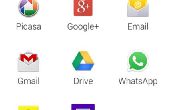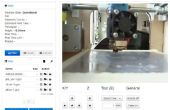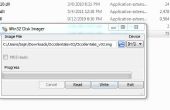Paso 8: sin cabeza


OMG, es sin cabeza!!!
Una vez cerrado hasta nuestro Pi, podemos final ambos energía y acceder a él mediante el USB del cable USB a TTL... Esperemos que hemos conectado correctamente!
.
#BOOT SE
Inserte la tarjeta SD en la Raspberry Pi y utilizar la consola de serie desde el USB a TTL mientras está conectado a su sistema LINUX. La contraseña raíz predeterminada es 'root'.
.
[[Consola serie (Pi)]]
utilizar el comando serialterminal favoritos mientras su tiene su Pi enchufado en su sistema Linux a través de USB.
http://www.computerhope.com/UNIX/UCU.htm
http://www.gnu.org/software/Screen/manual/Screen.html
[root] # dmesg | grep -i tty
[0.000000] consola [tty0] activado
Bluetooth [19.385214]: capa RFCOMM TTY inicializado
[37694.944976] usb 2-1.2: pl2303 convertidor ahora sujetas a ttyUSB0
[root] #
.
#ATTACH a la consola serie (Pi) de LINUX
dmesg | grep -i tty
sudo cu -l/dev/ttyUSB0 -s 115200
sudo pantalla ttyUSB0 115200
.
#NOTE: registro de MAC ADDRESS (vamos a necesitar esto más adelante)
ifconfig - a
poweroff
.
[raíz ~] # ifconfig - a | grep -i éter
eth0: flags = 4099 mtu 1500 éter c8:27:cb:b0:76:89 txqueuelen 1000 (Ethernet)
wlan0: flags = 4098 mtu 1500 éter 00:28:2f:38:9 c: 88 txqueuelen 1000 (Ethernet)
[raíz ~] #
.
#NOTE: Si la dirección Mac puede también a veces encontrarse impreso en el dispositivo... como en el adaptador de Wifi USB... fue tan fácil hacerlo de aquí teníamos a "prueba" arrancar.